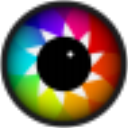ACDsee是一款非常好用且专业的图像编辑处理工具,软件功能十分强大,广泛应用于图片的获取、管理、浏览、优化甚至和他人的分享,拥有剪切图像、锐化、浮雕特效、曝光调整、旋转、镜像等实用的功能,你可以通过这款软件轻松将你想要编辑的图片变得更加精致,非常的方便好用。软件功能十分齐全,操作也很简单,有需要的用户快来下载吧!
ACDsee软件特色
1、管理模式
卓越的数字资产管理
ACDSee 具有卓越的文件管理功能。查找、分类、移动、整理和共享—摄影工作流程所需的一切尽在您的掌控中。无需上传或导入图像。添加评级、分层关键词、标签、类别和自定义颜色标签。使用高级搜索,在各种各样搜索条件上执行“和/或”搜索。
2、“人物”和“查看”模式
快速查找、标记和管理照片中的人脸
ACDSee 由 AI 驱动的人脸识别功能可在相片中找到人脸,因此您可以指定人名以实现快速搜索。使用“人物”模式,摄影师可以轻松地对人物照片进行分组、重新指定人名或删除,或从 AI 助手获取标注建议,以便将类似的未命名人物分组。速度和性能均得到加强的“查看”模式可以帮助您查看各种文件格式,以及700 多款相机拍摄的 RAW 图像。通过快速放大和缩小,细致入微的深入了解图像,并且可以在全屏模式下轻松浏览图像。
3、媒体模式
快速高效的分类筛选
由数据库驱动的媒体模式是 ACDSee 另一项强大功能,用于查看和访问您在管理模式下浏览过的文件夹,或编入 ACDSee 数据库中的文件夹。ACDSee 媒体模式的文件视图精简、整洁,让您可以轻松排序、分组,或通过任意条件组合对文件进行筛选。
4、编辑模式
眼前一亮的感觉
通过“编辑”模式的各种调整,包括颜色 LUT、液化和智能擦除等增强功能,实现您的创意。将最常见的编辑录制为 ACDSee 操作并将其应用于其他图像,这样就节省了时间。使用全新的形状选择工具,隔离复杂的主体。
查看更多相片编辑功能
5、冲印模式
无损 RAW 照片编辑
使用“冲印”模式,无损编辑从未如此简单。ACDSee 行业领先的Light EQ™(光线均衡)、色调轮、降噪和局部调整让您在竞争中占得头筹。使用冲印预设值,一键创建引人入胜的照片效果。从 50 多个可自定义的 ACDSee 冲印预设值中进行选择,或定制自己的预设值。了解有关无损参数编辑的更多信息。
6、从 Photoshop 和 Lightroom 迁移
安装即可达到理想效果
如果您觉得 Adobe 的订阅昂贵且让人受限,但又害怕更换相机会非常痛苦,请放心,从 Photoshop 和 Lightroom 转移到 ACDSee 的过程并不费力。与 Adobe 产品不同,ACDSee 不需要您费力地导入照片集。只需在硬盘上安装 ACDSee 并向其指明照片路径,无需繁复操作或批量处理,安装即可达到理想效果。 了解更多
7、相机 RAW 文件支持
我们对 RAW 的承诺
我们在推广和采用新相机技术和设备方面的良好记录一直是 ACDSee 软件开发的试金石。最新发布的旗舰版也不例外,我们进一步扩展了支持相机列表,其本身已包括 Go-Pro、佳能、尼康、松下、宾得、奥林巴斯、三星和索尼等。
ACDsee软件功能
1、批量处理——可以对大量的图片进行批量处理,调整大小,重命名,调整颜色等等。
2、色调轮——更方便使用的色调轮,使高光、中间调和阴影等区域的色调分离更容易。
3、冲印模式下的像素定位——新版冲印模式下的像素定位允许选择不同的色调、颜色和肤色。
4、多个图像筐——针对各种不同情况导致的失真照片进行精准矫正。
5、校正工具——针对各种不同情况导致的失真照片进行精准矫正。
ACDsee使用方法
一、选择图片
我们可以借助ACDSee软件选择【过滤器】然后调出自己想要的项目。
二、图像格式转换
选择批量转换文件格式功能,然后借助Ctrl键+鼠标左键选择多个文件,选好后在文件上直接右键选择转换命令即可。ACDSee可支持JPG、BMP、GIF等图像格式的任意转换哦。
三、获取图像
1.打开ACDSee,然后选择导航栏上的【工具】——【动作】,选择“获取”图标选项——“屏幕”并单击【确定】按钮,就可以截取桌面或是窗口或是选中的区域了。
2.先做扫描前的设置工作:单击工具栏上的【获得】——【扫描仪】——【设置】信息即可。如:可设置自动保存的保存格式、命名规则、保存位置等。
四、批量重命名
我们可以借助键盘上的Ctrl键,然后依次选中需要重新命名的文件并右键选择【批量重命名】功能即可实现批量修改名字哦。